Προσθήκη/προσαρμογή πλαισίων διάταξης εικόνας
Στην οθόνη επεξεργασίας στοιχείων, μπορείτε να προσθέσετε πλαίσια διάταξης εικόνας σε διατάξεις φωτογραφιών και ετικέτες δίσκων (CD/DVD/BD). Μπορείτε επίσης να προσαρμόσετε τις θέσεις, τη σειρά εμφάνισης, κ.λπ. των πλαισίων διάταξης εικόνας.
 Σημείωση
Σημείωση
- Για να δείτε πώς μπορείτε να μεταβείτε στην οθόνη επεξεργασίας στοιχείων, ανατρέξτε στην ενότητα "Οθόνη επεξεργασίας στοιχείων".
- Στις περιγραφές που ακολουθούν, η διάταξη φωτογραφίας χρησιμοποιείται εν είδει παραδείγματος. Οι διαθέσιμες ρυθμίσεις ενδέχεται να διαφέρουν ανάλογα με την εκάστοτε δημιουργία σας.
Προσθήκη πλαισίου διάταξης εικόνας
-
Στην περιοχή μικρογραφιών σελίδων, επιλέξτε τη σελίδα στην οποία θέλετε να προσθέσετε ένα πλαίσιο διάταξης εικόνας.
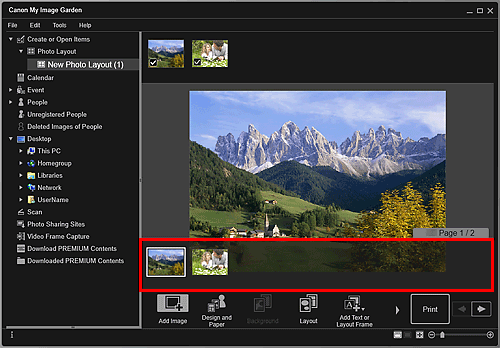
 Σημείωση
Σημείωση- Εάν δεν εμφανίζεται η περιοχή μικρογραφιών σελίδας, κάντε κλικ στη ράβδο επάνω από τα κουμπιά λειτουργίας.
-
Επιλέξτε Προσθ. κειμέν. ή πλαισ. διάταξης (Add Text or Layout Frame).
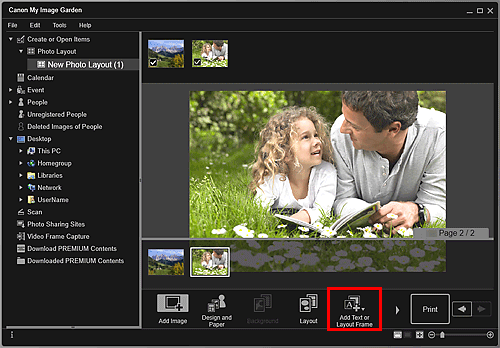
-
Επιλέξτε Πλαίσιο διάταξης εικόνας (Image Layout Frame) από το μενού που θα εμφανιστεί.
Ο δρομέας αλλάζει σε
 (Καθορισμός περιοχής πλαισίου διάταξης εικόνας).
(Καθορισμός περιοχής πλαισίου διάταξης εικόνας). -
Μεταφέρετε το δρομέα στη θέση προορισμού για να καθορίσετε το μέγεθος του πλαισίου διάταξης εικόνας.
Θα δημιουργηθεί το πλαίσιο διάταξης εικόνας στο οποίο μπορείτε να εισάγετε μια εικόνα.
Προσαρμογή του πλαισίου διάταξης εικόνας
-
Στην περιοχή μικρογραφιών σελίδων, επιλέξτε τη σελίδα στην οποία θέλετε να προσαρμόσετε ένα πλαίσιο διάταξης εικόνας.
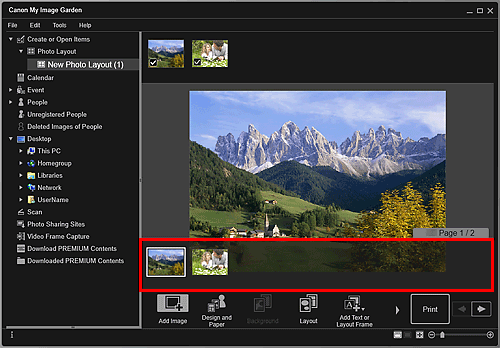
-
Μετακινήστε το δρομέα πάνω από την εικόνα που θέλετε να προσαρμόσετε.
Όταν τοποθετείτε το δρομέα πάνω από το πλαίσιο διάταξης εικόνας, ο δρομέας αλλάζει σε
 (Μετακίνηση πλαισίου διάταξης εικόνας). Επιλέξτε το πλαίσιο για να εμφανιστεί η παλέτα προσαρμογής πλαισίου διάταξης εικόνας.
(Μετακίνηση πλαισίου διάταξης εικόνας). Επιλέξτε το πλαίσιο για να εμφανιστεί η παλέτα προσαρμογής πλαισίου διάταξης εικόνας. -
Χρησιμοποιήστε την παλέτα προσαρμογής πλαισίου διάταξης εικόνας για να προσαρμόσετε τον προσανατολισμό και τη θέση της εικόνας.

 (Περιστροφή 90°)
(Περιστροφή 90°)- Με κάθε κλικ, το πλαίσιο διάταξης εικόνας περιστρέφεται κατά 90 μοίρες δεξιόστροφα.
 (Ταξινόμηση)
(Ταξινόμηση)- Επιλέξτε το για να εμφανιστεί το μενού. Μπορείτε να αλλάξετε τη σειρά εμφάνισης των πλαισίων διάταξης εικόνας.
 (Στοίχιση ή κατανομή)
(Στοίχιση ή κατανομή)- Επιλέξτε το για να εμφανιστεί το μενού. Μπορείτε να αλλάξετε τη στοίχιση/κατανομή των πλαισίων διάταξης εικόνας.
 Σημείωση
Σημείωση- Όταν ορίζετε μια επιλογή, όπως Στοίχιση αριστερά (Align Left), ενώ είναι επιλεγμένο το πλαίσιο ελέγχου Στοίχιση σε σελίδα (Align to Page), η στοίχιση/κατανομή γίνεται σε σχέση με τη σελίδα.
- Όταν επιλέγετε πολλά πλαίσια κειμένου ή πλαίσια διάταξης εικόνας, ενεργοποιείται η επιλογή Στοίχιση επιλεγμένων αντικειμένων (Align Selected Objects).
 Σημείωση
Σημείωση- Τα πλαίσια διάταξης εικόνας δεν μπορούν να προστεθούν σε φωτογραφίες ταυτότητας.
- Μπορείτε να σύρετε το πλαίσιο διάταξης εικόνας για να προσαρμόσετε τη θέση του.
- Μπορείτε να σύρετε τις τέσσερις γωνίες του πλαισίου διάταξης εικόνας για να προσαρμόσετε το μέγεθός του.
- Όταν μετακινείτε το δρομέα πάνω από μια γωνία του πλαισίου διάταξης εικόνας, ο δρομέας αλλάζει σε
 (ελεύθερη περιστροφή) και μπορείτε να περιστρέψετε ελεύθερα το πλαίσιο διάταξης εικόνας μετακινώντας το με το ποντίκι.
(ελεύθερη περιστροφή) και μπορείτε να περιστρέψετε ελεύθερα το πλαίσιο διάταξης εικόνας μετακινώντας το με το ποντίκι. - Στο μενού που θα εμφανιστεί όταν κάνετε δεξί κλικ σε ένα πλαίσιο διάταξης εικόνας, μπορείτε να κάνετε αποκοπή, αντιγραφή ή διαγραφή του πλαισίου διάταξης εικόνας ή να αλλάξετε τη σειρά εμφάνισης ή τη στοίχιση/κατανομή των πλαισίων διάταξης εικόνας. Μπορείτε να επικολλήσετε το πλαίσιο διάταξης εικόνας που έχετε αποκόψει ή αντιγράψει από το μενού που εμφανίζεται όταν κάνετε δεξί κλικ στη σελίδα.

